Tải file Excel lên Google Drive là một thao tác cơ bản nhưng vô cùng quan trọng, giúp bạn lưu trữ và chia sẻ dữ liệu một cách an toàn và hiệu quả. Bài viết này sẽ hướng dẫn bạn chi tiết cách thực hiện việc này một cách dễ dàng và nhanh chóng nhất, cho dù bạn là người mới bắt đầu hay đã quen thuộc với Google Drive.
Bạn có thể tải file Excel lên Google Drive bằng nhiều cách khác nhau, từ việc kéo thả trực tiếp đến sử dụng menu tải lên. Mỗi phương pháp đều có những ưu điểm riêng, phù hợp với từng tình huống cụ thể. Chúng ta sẽ cùng tìm hiểu chi tiết từng cách và lựa chọn phương án tối ưu nhất cho bạn. Ngay sau khi tải file lên, bạn có thể chia sẻ file với người khác, chỉnh sửa trực tuyến, hoặc đơn giản là lưu trữ an toàn trên đám mây.
Các Phương Pháp Tải File Excel Lên Google Drive
Có ba cách chính để tải file Excel lên Google Drive: kéo thả, sử dụng nút “Mới”, và tải lên từ Google Sheets. Tùy thuộc vào tình huống và sở thích cá nhân, bạn có thể chọn cách phù hợp nhất.
Kéo và Thả File Trực Tiếp
Đây là cách nhanh nhất và đơn giản nhất. Bạn chỉ cần mở cửa sổ Google Drive và cửa sổ chứa file Excel cần tải lên. Sau đó, kéo file Excel từ cửa sổ máy tính vào cửa sổ Google Drive. Vậy là xong!
Ngay sau đoạn giới thiệu này, chúng ta sẽ cùng tìm hiểu chi tiết về cách tải file về máy tính. Việc này giúp bạn có thể dễ dàng tải file Excel từ internet về máy tính trước khi upload lên Google Drive.
 Kéo thả file Excel lên Google Drive
Kéo thả file Excel lên Google Drive
Sử Dụng Nút “Mới”
Cách thứ hai là sử dụng nút “Mới” trên giao diện Google Drive. Click vào nút “Mới”, chọn “Tải tệp lên”, sau đó chọn file Excel bạn muốn tải lên từ máy tính.
Tải Lên Từ Google Sheets
Bạn cũng có thể tải file Excel lên trực tiếp từ Google Sheets. Mở một bảng tính Google Sheets mới, vào “Tệp” -> “Nhập”, sau đó chọn file Excel cần tải lên. Phương pháp này cho phép bạn chỉnh sửa file Excel trực tiếp trên Google Sheets.
 Tải file Excel lên Google Drive bằng nút "Mới"
Tải file Excel lên Google Drive bằng nút "Mới"
Tối Ưu Hóa Quá Trình Tải File Excel Lên Google Drive
Để quá trình tải file Excel lên Google Drive diễn ra nhanh chóng và thuận lợi, bạn có thể áp dụng một số mẹo nhỏ sau đây:
- Đảm bảo kết nối internet ổn định: Một kết nối internet mạnh sẽ giúp quá trình tải lên diễn ra mượt mà hơn.
- Nén file Excel: Nếu file Excel có dung lượng lớn, bạn có thể nén file trước khi tải lên để giảm thời gian.
- Tổ chức thư mục trên Google Drive: Tạo các thư mục và sắp xếp file Excel một cách khoa học sẽ giúp bạn dễ dàng quản lý dữ liệu.
Bạn đã biết cách tải file excel lên facebook chưa? Việc chia sẻ dữ liệu trên các nền tảng khác nhau cũng rất quan trọng.
Lời khuyên từ chuyên gia
Ông Nguyễn Văn A, chuyên gia về công nghệ thông tin, chia sẻ: “Việc tải file Excel lên Google Drive không chỉ giúp bạn lưu trữ dữ liệu an toàn mà còn tạo điều kiện thuận lợi cho việc chia sẻ và cộng tác với đồng nghiệp.”
Kết Luận
Cách Tải File Excel Lên Google Drive rất đơn giản và dễ thực hiện. Hy vọng bài viết này đã cung cấp cho bạn những thông tin hữu ích để quản lý dữ liệu hiệu quả hơn.
FAQ
- Tôi có thể tải lên bao nhiêu file Excel cùng lúc?
- Làm thế nào để chia sẻ file Excel trên Google Drive?
- Tôi có thể chỉnh sửa file Excel trực tiếp trên Google Drive không?
- File Excel của tôi có an toàn trên Google Drive không?
- Tôi có thể truy cập file Excel trên Google Drive từ thiết bị nào?
- Dung lượng tối đa của file Excel tôi có thể tải lên Google Drive là bao nhiêu?
- Nếu mất kết nối internet giữa chừng, quá trình tải lên có bị gián đoạn không?
Bà Trần Thị B, một chuyên gia khác trong lĩnh vực này, cũng nhấn mạnh: “Google Drive là một công cụ mạnh mẽ giúp bạn lưu trữ và quản lý dữ liệu một cách hiệu quả. Hãy tận dụng tối đa các tính năng của nó.”
Nếu bạn muốn tìm hiểu thêm về các ứng dụng văn phòng, hãy xem bài viết về tải và cài đặt office 365.
Ngoài ra, bạn cũng có thể tham khảo thêm các bài viết về cách tải ảnh trên máy tính và tải đọc pdf trên website của chúng tôi.
Khi cần hỗ trợ hãy liên hệ Số Điện Thoại: 0977602386, Email: [email protected] Hoặc đến địa chỉ: XXW4+72M, Việt Hưng, Hạ Long, Quảng Ninh, Việt Nam. Chúng tôi có đội ngũ chăm sóc khách hàng 24/7.